Laagmengmodi zijn een fascinerende functie in Procreate, die je helpt om diepte en dimensie in je digitale tekeningen te versterken. Vooral de mengmodus „Donkerder“ stelt je in staat om een hoofdlayer gericht te manipuleren om verschillende artistieke effecten te bereiken. In deze handleiding ontdek je hoe je deze functie optimaal kunt gebruiken.
Belangrijkste inzichten
- Mengmodi beïnvloeden de weergave van kleuren in de onderliggende lagen.
- De modus „Donkerder“ past verschillende wiskundige methoden toe om de helderheid van pixels te regelen.
- Elk van de mengprocessen heeft zijn unieke eigenschappen en toepassingen.
Stapsgewijze handleiding
Stap 1: Laagenmenu openen
Je opent eerst het laagenmenu in Procreate. Dit is de plaats waar je al je lagen kunt beheren. Je vindt het laagenmenu in de rechterbovenhoek van het scherm. Kijk naar de kleine letters die op de lagen worden weergegeven. Wanneer je op het kleine „N“ tikt, wordt de huidige mengmodus voor deze laag zichtbaar.
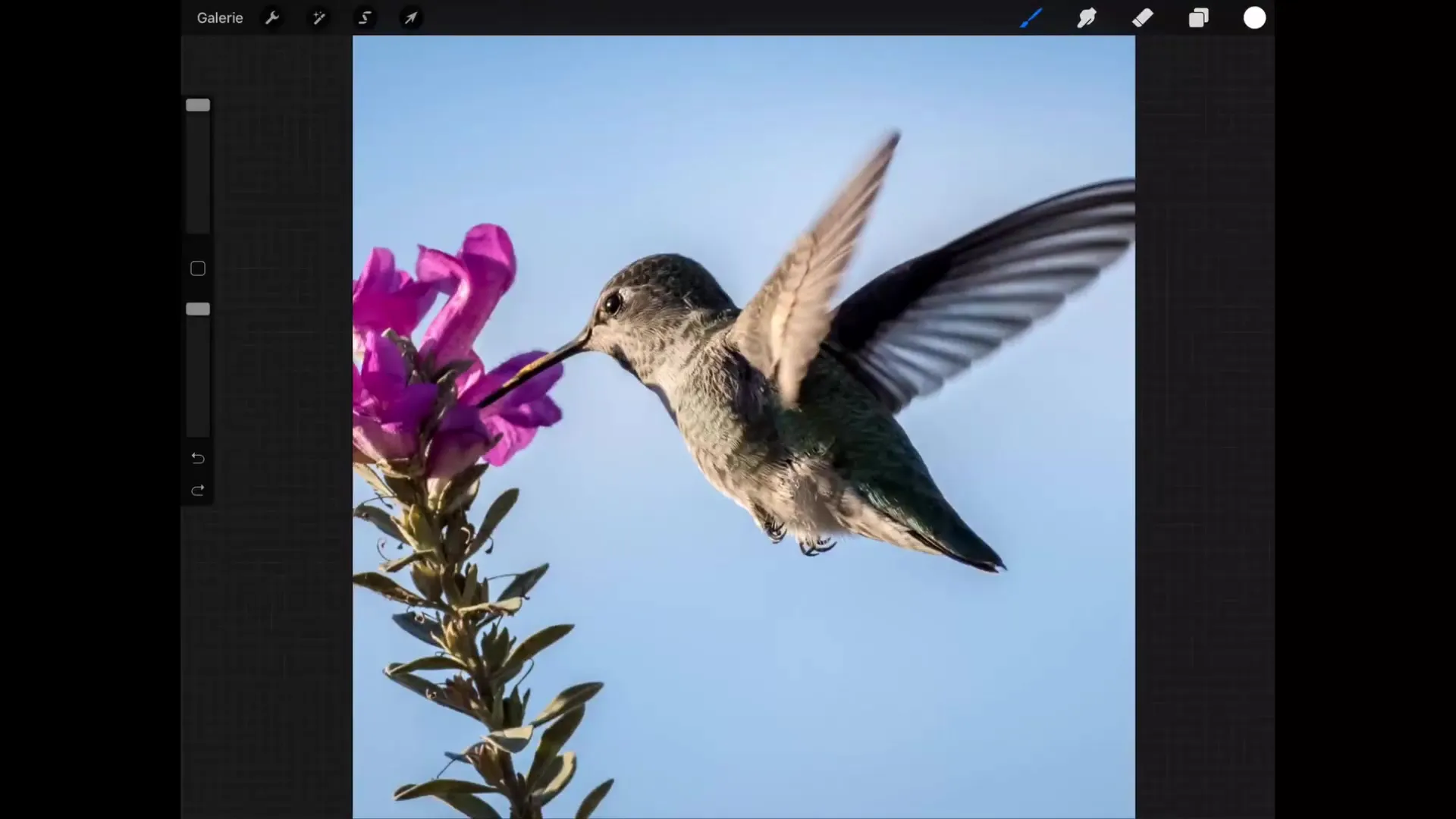
Stap 2: Nieuwe laag aanmaken
Om de verschillende mengmodi uit te proberen, maak je eerst een nieuwe laag. Tik hiervoor op het „+“-symbool in het laagenmenu. Nu heb je een extra laag die je kunt bewerken om de functies van de mengmodi te testen.
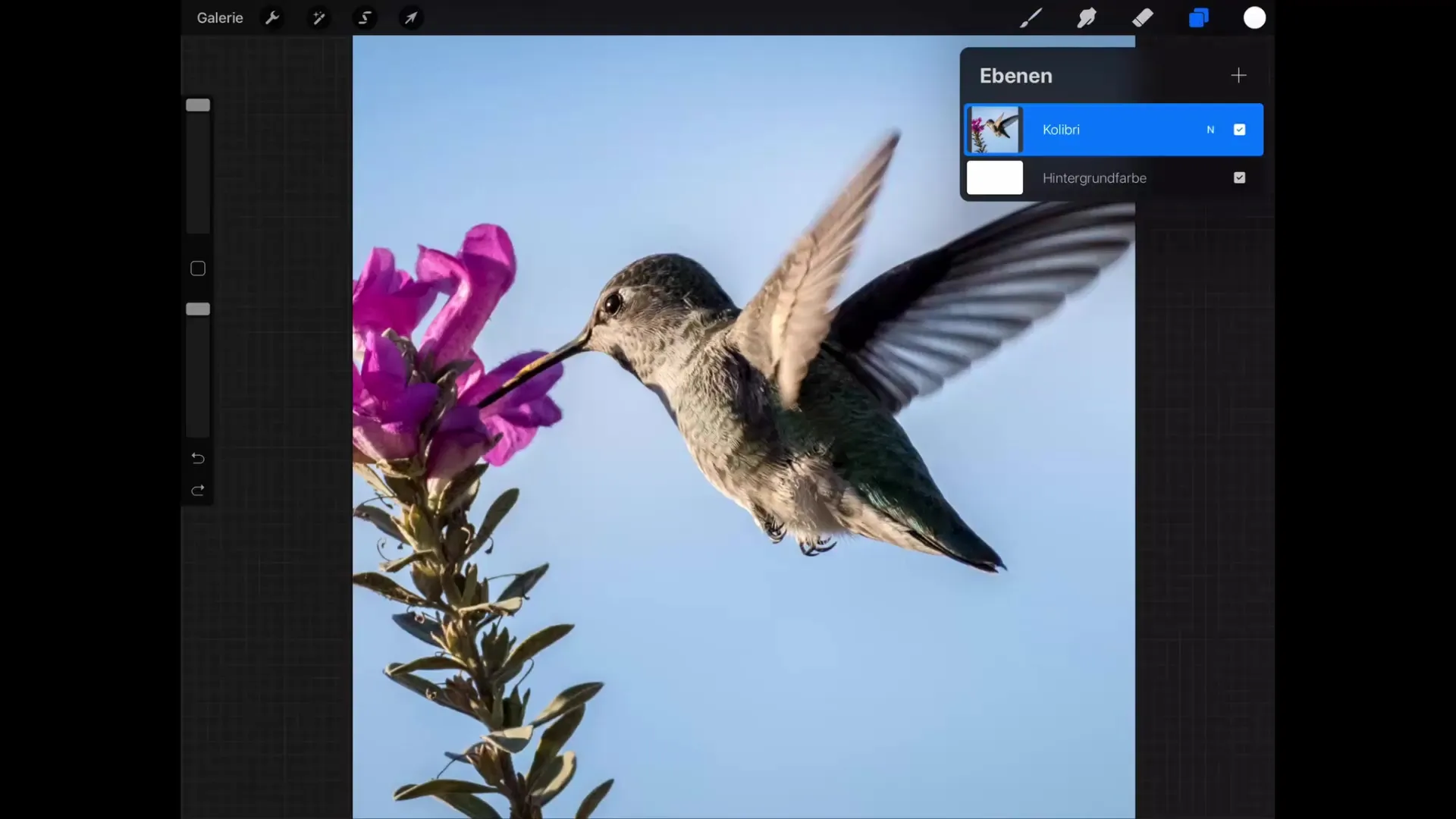
Stap 3: Mengmodus kiezen
Zodra de nieuwe laag is aangemaakt, tik je opnieuw op de „N“ naast je nieuwe laag. Je krijgt nu een lijst met mengmodi te zien waaruit je kunt kiezen. Voor deze handleiding concentreren we ons op de categorie „Donkerder“.
Stap 4: Mengmodi testen
Klik eerst op „Vermenigvuldigen“. Deze modus zorgt ervoor dat alle beoogde kleurwaarden van de nieuwe laag worden vermenigvuldigd met de onderliggende waarden. Hoe donkerder de kleur die je gebruikt, des te meer wordt het beeld donkerder. Experimenteer met verschillende grijstinten om het effect te zien.
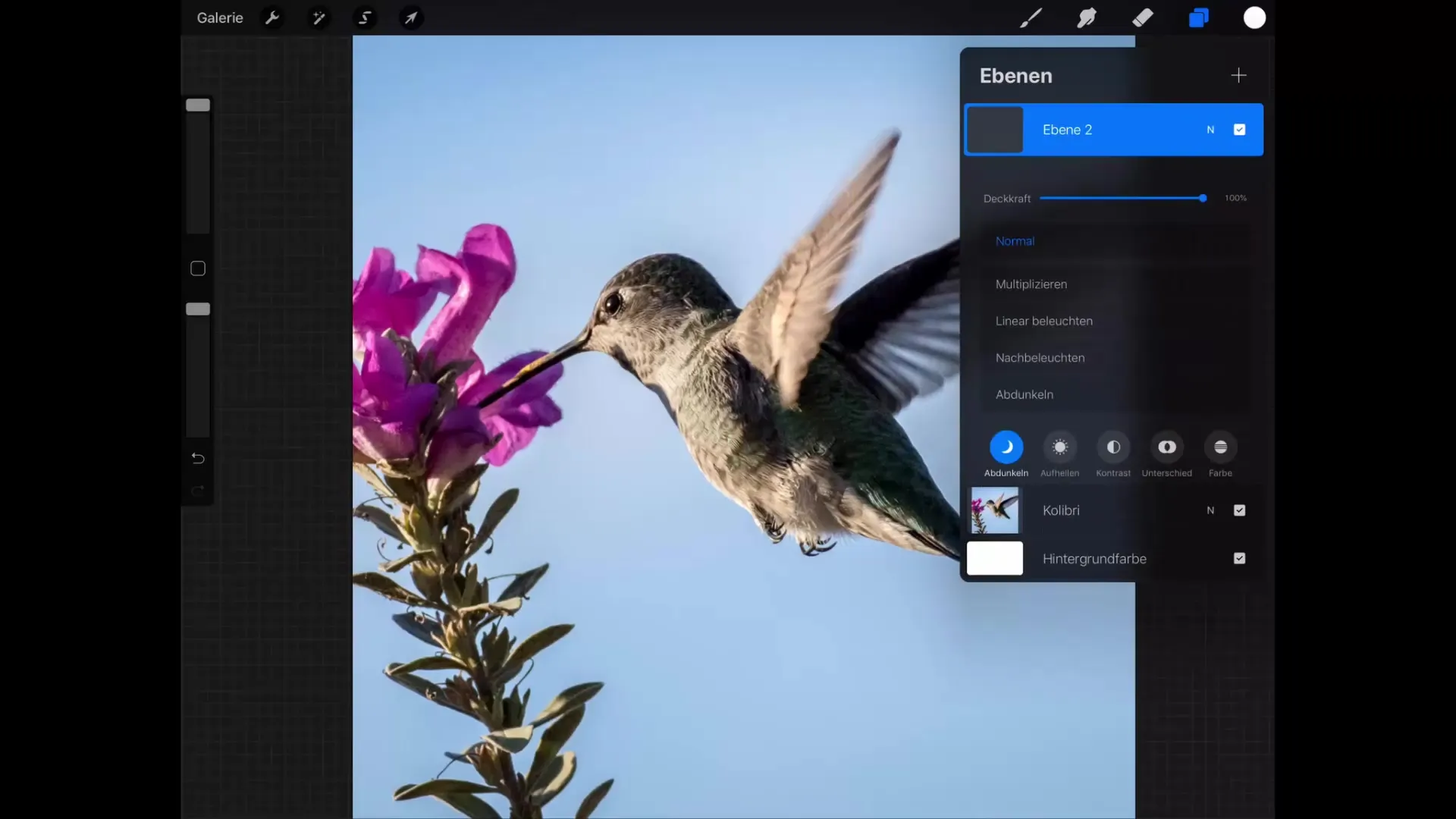
Stap 5: Met de penseel tekenen
Nu neem je de penseel ter hand. Zorg ervoor dat je een donkerdere tint kiest, bij voorkeur een grijs of zwart, en begin op je nieuwe laag te tekenen. Afhankelijk van de gekozen kleurwaarden kun je verschillende verduisteringseffecten creëren. Dit is ook een geweldige methode om schaduw te simuleren.
Stap 6: Andere modi uitproberen
Test de andere mengmodi in de categorie „Donkerder“, zoals „Lineair Verlichten“ en „Nabijverlichten“. Je zult merken dat elke modus iets andere resultaten oplevert. Deze variaties geven je meer creatieve vrijheid in je werk.
Stap 7: Kleuren aanpassen
Experimenteer met de kleurkeuze door de kleurpipet (Color Picker) te gebruiken. Hiermee kun je een donkere tint van je bestaande afbeelding kiezen. Als je dan verder schildert met het airbrush-gereedschap, krijg je zachtere en soepelere overgangen.
Stap 8: Donkerder begrijpen
Bij de mengmodus „Donkerder“ blijft de donkerdere waarde van de twee lagen behouden. Dit betekent dat je in iets lichtere gebieden donkerdere tonen kunt schilderen zonder de donkerdere tonen te veranderen. Dit stelt je in staat om subtiele schaduwen en diepte te creëren.
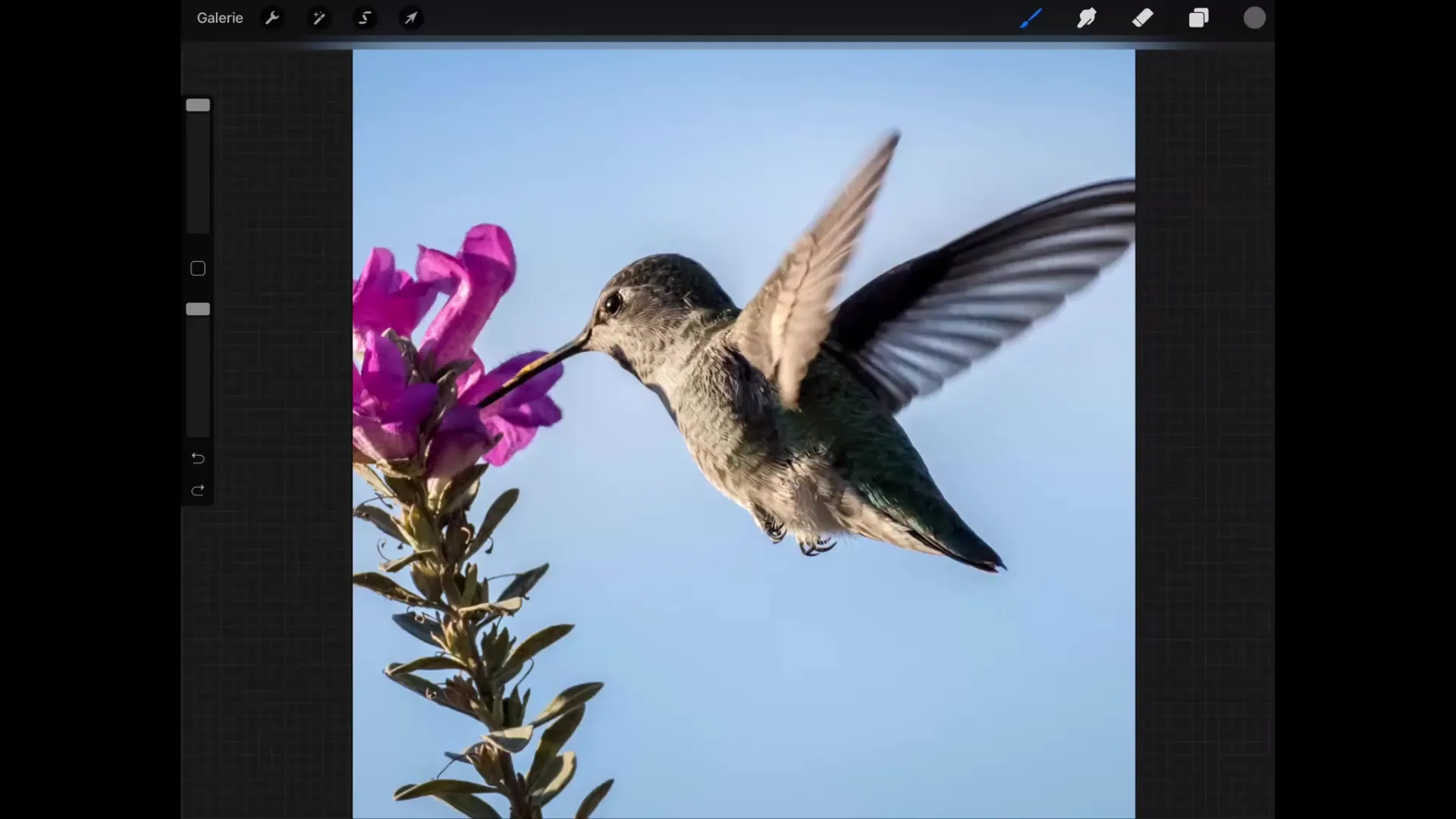
Stap 9: Effectieve toepassing
Vergeet niet dat je de vakken in de achterste delen van je tekening ook donker kunt maken, terwijl de al donkere pixels behouden blijven. Op die manier kun je gericht met licht en schaduw werken om je compositie te verbeteren.
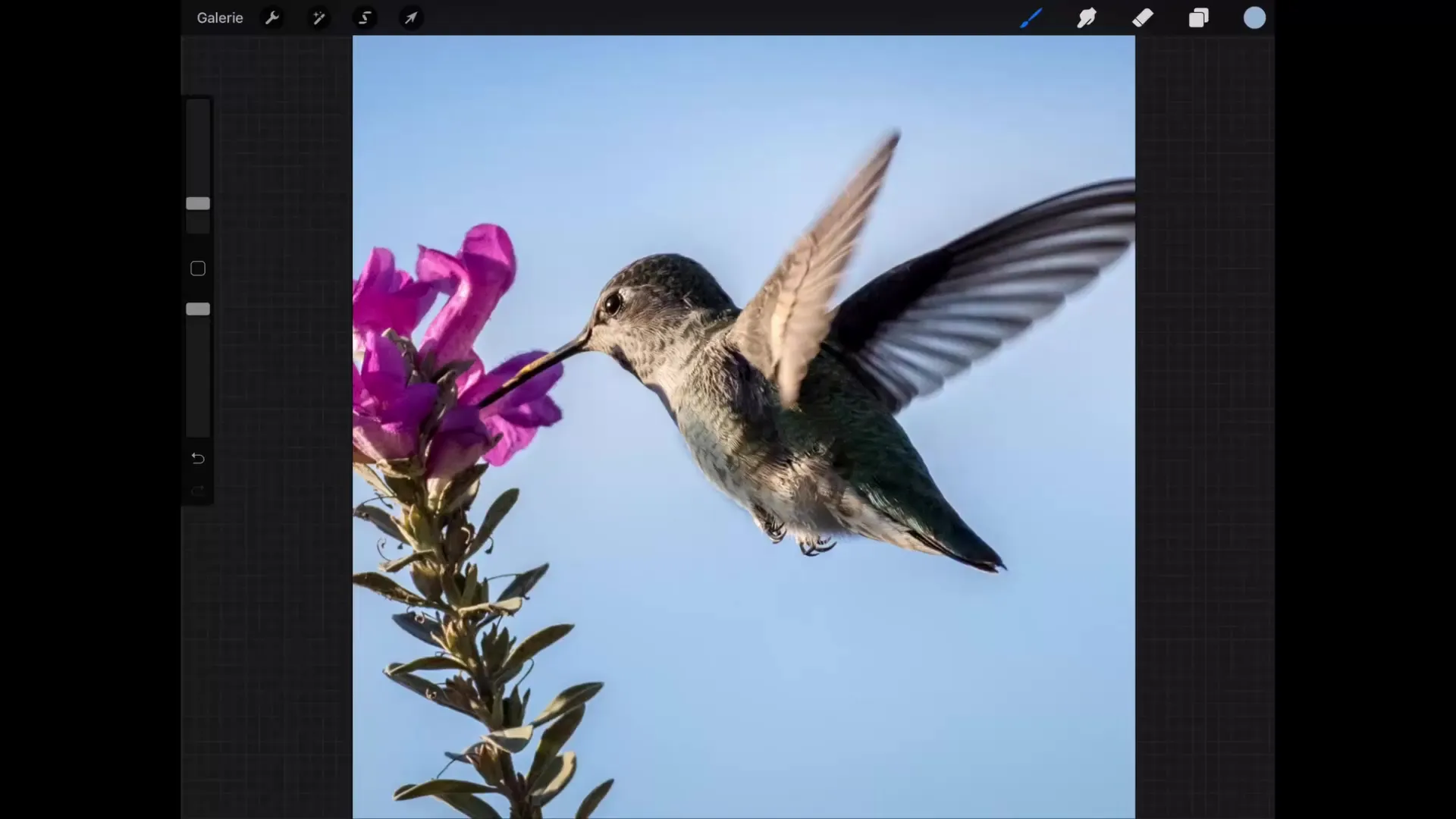
Samenvatting – Procreate Tutorial: Laag-Mengmodi voor effectieve verduistering
Tijdens deze handleiding heb je de werking van de mengmodi in Procreate leren kennen, met name de modus „Donkerder“. Je hebt geleerd hoe je de beeldimpact effectief kunt beheersen en door te experimenteren met verschillende tinten en technieken realistische schaduw kunt creëren. Gebruik deze trucs om je digitale tekeningen naar een hoger niveau te tillen.
Veelgestelde vragen
Hoe werkt de mengmodus „Vermenigvuldigen“?De mengmodus „Vermenigvuldigen“ verduistert de onderliggende laag door de kleurwaarden te vermenigvuldigen. Donkere kleuren zorgen voor een sterkere verduistering.
Kan ik de intensiteit van de verduistering aanpassen?Ja, je kunt de verduistering beïnvloeden door de penseelgrootte en de gekozen kleuren te variëren.
Wat doen de andere mengmodi in de categorie „Donkerder“?Elke modus heeft een verschillend effect: „Lineair Verlichten“ resulteert in minder verzadigde kleuren, terwijl „Nabijverlichten“ de hoogtes benadrukt.


